
Sommario:
- Autore John Day [email protected].
- Public 2024-01-30 10:01.
- Ultima modifica 2025-06-01 06:09.

Dal momento che spesso creo file di documentazione con la descrizione di una parte e dei componenti del circuito stampato (PCB) ero confuso sugli screenshot non realistici dei file PCBA. Così ho trovato un modo semplice per renderlo più realistico e bello.
Passaggio 1: cose di cui avrai bisogno
- Altium Designer 16 o superiore - Software CAD/CAM per ingegneri elettronici per lo sviluppo di PCB.
- File di progetto PCB creato in Altium Designer.
- SolidWorks 2018 o versioni successive con plug-in PhotoView 360: software CAD/CAE utilizzato principalmente dai progettisti meccanici per la creazione di modelli 3D e assiemi.
Passaggio 2: esporta il tuo file di progetto PCB in formato 3D
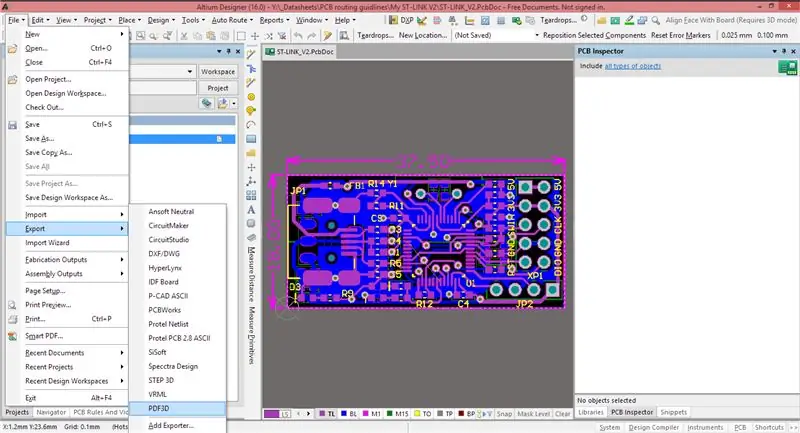
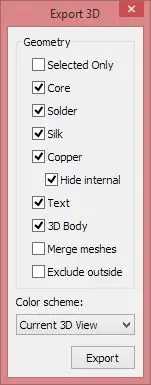
Apri il tuo file di progetto PCB in Altium Designer. Vai alla barra dei menu, File -> Esporta -> PDF3D. In un menu a discesa "Salva come" selezionare "Oggetto fronte d'onda (*.obj)" Premere "Salva". Nella finestra di dialogo controlla le opzioni di esportazione.
NOTA: Se viene selezionato "Unisci mesh", SolidWoks non sarà in grado di importare il file.
Passaggio 3: importa il file 3D in SolidWorks
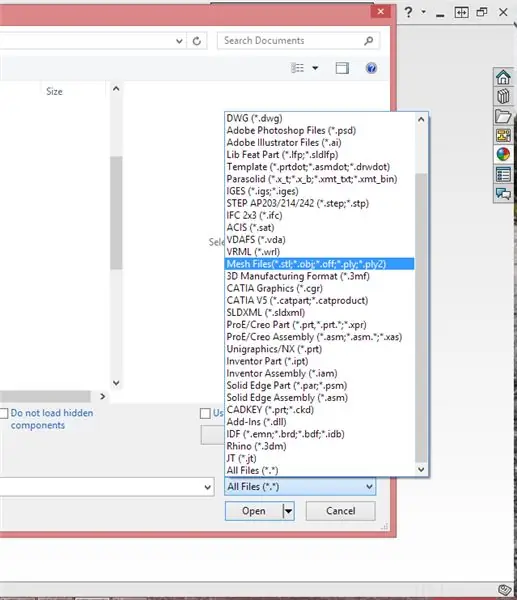
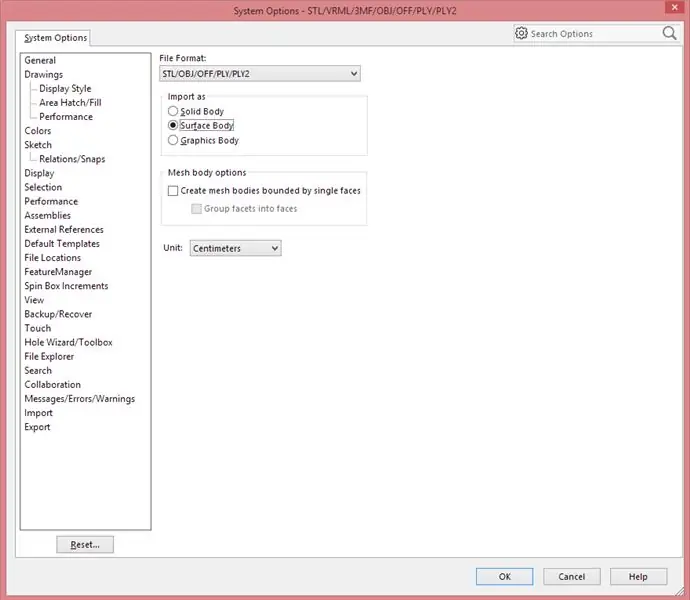
Esegui SolidWorks. Vai alla barra dei menu, File -> Apri. In un menu a discesa "Tipo di file" seleziona "File mesh". Premi il pulsante "Opzioni". Nella finestra di dialogo seleziona "Importa come - Corpo di superficie". Seleziona Unità.
NOTA: il tempo per importare tale file di esempio PCB può richiedere fino a 10 minuti. I file PCB con più componenti richiedono più tempo per l'importazione.
Passaggio 4: eseguire il rendering


Abilita plug-in PhotoView360: vai su "Componenti aggiuntivi SOLIDWORKS", premi "PhotoView360". Apparirà una nuova scheda "Strumenti di rendering". Vai a questa scheda e premi "Rendering finale" e ottieni un fantastico rendering del tuo progetto PCB! Godere:)
NOTA: è possibile modificare le scene, applicare altri aspetti e decalcomanie per le superfici dei componenti disponibili nel plug-in PhotoView360.
Passaggio 5: istruzioni video
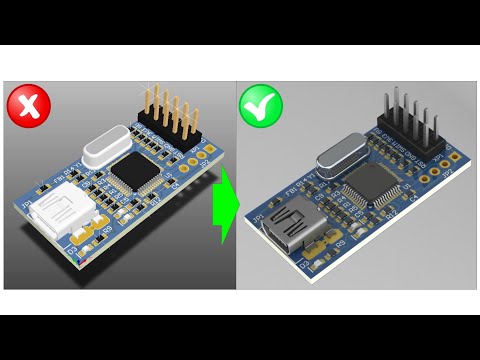
Passaggio 6: link e materiali utili
- Esempio di progetto PCB che puoi trovare qui.
- Il miglior sito di enormi quantità di modelli 3D per il tuo PCB - 3dcontencentral.com.
- Aspetti aggiuntivi per il plug-in PhotoView360 che puoi trovare su Foundry.com.
Consigliato:
Una guida al progetto Photojojo Fai da te: Realizza una vetrata: 5 passaggi
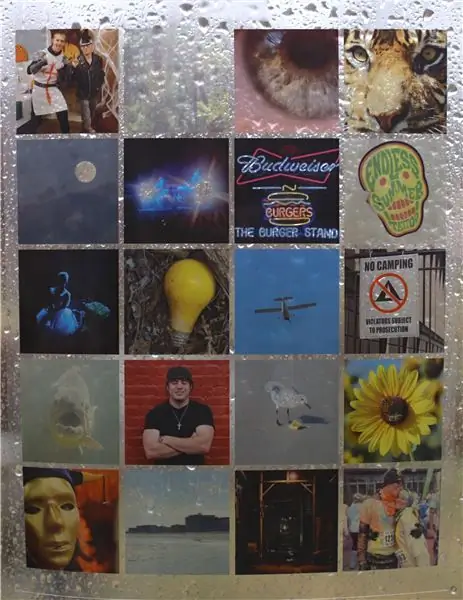
Una guida al progetto Photojojo Fai da te: crea una vetrata: oltre a Instructables, uno dei miei siti Web preferiti è Photojojo.com (se non hai sentito parlare di queste persone fantastiche dovresti far loro una visita.) Una settimana fa hanno pubblicato, http://content.photojojo.com/diy/diy-make-stained-glass-instagram-window
Realizza pannelli frontali dall'aspetto professionale per il tuo prossimo progetto fai-da-te: 7 passaggi (con immagini)

Realizza pannelli frontali dall'aspetto professionale per il tuo prossimo progetto fai-da-te: Realizzare pannelli frontali dall'aspetto professionale per progetti fai-da-te non deve essere né difficile né costoso. Con alcuni software GRATUITI, forniture per ufficio e un po' di tempo puoi realizzare pannelli frontali dall'aspetto professionale a casa per abbellire il tuo prossimo progetto
Rendering di immagini 3D dei tuoi PCB utilizzando Eagle3D e POV-Ray: 5 passaggi (con immagini)

Rendering di immagini 3D dei tuoi PCB utilizzando Eagle3D e POV-Ray: utilizzando Eagle3D e POV-Ray, puoi realizzare rendering 3D realistici dei tuoi PCB. Eagle3D è uno script per EAGLE Layout Editor. Questo genererà un file di ray tracing, che verrà inviato a POV-Ray, che a sua volta alla fine farà uscire l'immagine finale
Fai durare l'UPS del tuo computer per ore anziché minuti: 8 passaggi

Fai in modo che l'UPS del tuo computer duri per ore invece che per minuti: per quello che sembrerebbe buon senso a me, ma forse non a tutti, ho tutti i miei computer su backup della batteria dell'UPS. Dopo essere stato frustrato quando un giorno l'alimentazione è sfarfallata, sono uscito immediatamente e ho acquistato un UPS. Ebbene, poco dopo, il potere
Realizza coperture per altoparlanti per computer in meno di 10 minuti!!!: 3 passaggi

Realizza coperture per altoparlanti per computer in meno di 10 minuti!!!: *** questo funzionerà solo con altoparlanti di piccole dimensioni, deve essere più piccolo di una lattina pop, o qualunque cosa tu possa utilizzare. Avrai bisogno di: -2 lattine ( ho usato 2 normali lattine di alluminio) - forbici - nastro adesivo (ho usato dello scotch) - ho anche usato un cacciavite per perforare
